الآن بما أن تحديث نظام Android Oreo 8.0 تم الإعلان عنه يشكل رسمي منذ أيام قليلة، بل تم إطلاقه بالفعل لبعض هواتف Google بنظام أندرويد الخام مثل Google Pixel، Pixel XL وأيضًا تم إطلاقه لهواتف Nexus 5X، و Nexus 6P. إذا كنت من مستخدمين أحد هذه الهواتف ضمن مستخدمين احد هذه الهواتف، غالبًا أنت تتسائل الآن إذا كان بإمكانك فتح البوتلودر وعمل روت لنظام أندرويد أوريو 8.0 الجديد على هاتفك. على كل حال، هذا شئ يجب أن يتعامل معه كل مستخدمين أندرويد الذي يرغبون بصلاحيات الروت بعد كل تحديث أو أبجريد لنظام جديد. بشكل عام، لو صادف وقمت بشراء أي إصدار من هواتف Google Nexus، فغالبًا أنت ضمن المستخدمين المحبين للحصول على صلاحيات روت Android Oreo 8.0.
وكذلك الحال بالنسبة لمستخدمي هواتف Google Pixel. سنتحدث اليوم عن شرح تفصيلي بالصور عن عمل روت اندرويد أوريو 8.0 على هواتف Google Pixel & Nexus والتي قد وصلها تحديث النسخة المستقرة من نظام Android Oreo 8.0 منذ أيام قليلة بالتزامن مع إعلان Google وإطلاقها للنظام الجديد. شرح الروت يتضمن تفليش Chainfire‘s SuHide بالتزامن مع SuperSU وذلك للحصول على صلاحيات Systemless Root لنظام أوريو.

متطلبات روت Android Oreo 8.0
- فتح البوتلودر لهواتف Google Pixel أو Google Nexus.
- تفعيل خيار USB debugging Mode من خلال قسم Developer Options بإعدادات هاتف Google Pixel أو Nexus.
- تثبيت تعريفات ADP و Fastboot على هاتفك إذا لم تكن مثبتة مسبقاً.
- تأكيد من تثبيت تعريفات USB الضرورية لهواتف Google Pixel أو Google Nexus.
- تأكد من حفظ نسخة إحتياطية من جميع بياناتك وصورك وملفاتك لأن فتح الـ Bootloader سيقوم بمسح كل شئ على هاتفك، على كل حال ينبغي عليك المحافظة على نسخة إحتياطية من ملفاتك في حالة حدوث أي شئ خاطئ.
- طبعًا يجب قبل أي شئ وجود هاتف من هواتف Google بنظام أندرويد أوريو 8.0 مثل Google Pixel، Pixel XL أو Nexus 5X، و Nexus 6P.
الأدوات المطلوب لعمل روت Android Oreo 8.0
- تحميل SuperSU لهواتف Google Pixel أو Google Nexus.
- تحميل SuperSU Config.
- تحميل SuHide.
- تحميل ريكفري TWRP لهاتف Google Pixel XL.
- تحميل ريكفري TWRP لهاتف Google Pixel.
- تحميل ريكفري TWRP لهاتف Nexus 5X.
- تحميل ريكفري TWRP لهاتف Nexus 6P.
شرح عمل روت Android Oreo 8.0
تحميل الملفات الضرورية المذكورة بالخطوة السابقة
- قم بتحميل ملفات SuperSU، SuperSuConfig، و SuHide ونقلها إلى الداخلية لهواتف Pixel/Nexus بنظام أوريو 8.
- قم بتحميل ريكفري TWRP المناسب لهاتفك ثم نقله إلى مجلد تثبيت ADB. ثم بإعادة تسمبة ملف الريكفري لشئ يسهل تذكره، TWRP-Oreo على سبيل المثال.
تثبيت ريكفري TWRP لهواتف Google Pixel أو Nexus بنظام أندرويد أوريو 8
- الآن قم بإغلاق هاتفك تمامًا، ثم قم بالإقلاع في وضع Fastboot Mode. إضغط وعلق الضغطة على أزرار Volume Down و Power في نفس الوقت حتى يقلع الهاتف في وضع Fastboot.
- الآن وصل هاتفك بجهاز الكمبيوتر، وتأكد أن الإتصال مستقر ويُفضل أن يكون التوصيل عن طريق الكابل الأصلي للهاتف.
- الآن إذهب إلى مسار ملف ADB المثبت مسبقاً بالكمبيوتر : (C:Program Files (x86)Minimal ADB and Fastboot).
- في خانة Address bar بالأعلى اكتب CMD لفتح نافذة الأوامر بداخل ملف ADB:
- الآن دعنا نرى إذا كان هاتفك موصول بالكمبيوتر بشكل صحيح، وللتأكد من ذلك اكتب هذا الأمر fastboot devices بنافذة أوامر CMD المفتوحة أمامك واضغط Enter.
- إذا كان هاتفك موصول بشكل صحيح، سترى رقم السيريال Serial Number الخاص بك ظهر في نافذة الأوامر، وإذا لم يظهر فتأكد من توصيله بشكل صحيح وتاكد أيضاً من الملفات المطلوبة بالخطوات السابقة.
Fastboot Devices CMD - لتثبيت ريكفري TWRP، قم بكتابة الأمر التالي بنافذة الأوامر CMD المفتوحة أمامك : fastboot flash recovery TWRP-Oreo.img، قم بإعادة تسمية TWRP-Oreo “باللون الأخضر” للإسم الذي قمت أنت بتغييره في الخطوات السابقة.
- عندما يكتمل التثبيت الذي لن يأخذ ثواني بالمناسبة، لا تقم بإعادة تشغيل هاتفك مستخدماً أي أوامر Fastboot من خلال نافذة CMD، ولكن بدلاً من ذلك، يدوياً قم بفصل هاتفك من الكمبيوتر، وقم بالإقلاع في وضع الريكفري من خلال اختياره من وضع Fastboot عن طريق أزرار التحكم بالصوت، ثم اضغط على زر Power لاختيار الريكفري.
- الآن، إذا نفذت جميع الخطوات بشكل صحيح، ينبغي أن يُقلع هاتفك في وضع الريكفري المعدل TWRP هذه المرة.
- إسحب زر Swipe الذي أمامك لتسمح للريكفري بالتغييرات في هاتفك.
تفليش روت SuperSU لهواتف Nexus و Pixel بنظام Oreo 8.0
- في ريكفري TWRP، قم اختيار install، ثم تصفح الملفات واختار ملف SuperSuConfig. بالنسبة لنظام أوريو 8.0 تفليش ملف SuperSUConfgi ليست خطوة ضرورية ولكن دعنا نفعلها للتأكيد أن كل شئ يسير بشكل صحيح.
- إضغط على اختيار Select more zips ثم تصفح الملفات مرة أخرى وقم باختيار ملف SuperSU أيضًا.
- في برنامج تثبيت Aroma الخاص بـ SuperSUConfig، قم باختيار Systemless SBIN ولكل الإختيارات التي تأتي بعدها، قم باختيار let SuperSu decide.
- بعد تفليش الملفات السابقة من الريكفري، إضغط على زر Reboot system الذي سيظهر لك بالأسفل.
تجنب تحذيرات تقنية Google SaftyNet
بعد انتهاء جميع الخطوات السابقة وعندما يُقلع هاتفك، ستجد تطبيق SuperSU موجود ضمن تطبيقاتك المثبتة على الهاتف وستكون قادر على الإستمتاع بجميع مميزات وصلاحيات الروت بهاتف Google بنظام أوريو 8. ولكن استخدام الروت من خلال تطبيق SuperSU كما هي العادة لن تستطيع استخدام تطبيقات مثل Netflix, Snapchat, Pokemon Go أو Android Pay، وقريبًا جدًا تطبيق WhatsApp سينضم لهذه القائمة، ومن يعرف؟! غالبًا الكثير من التطبيقات أيضًا ستنضم لقائمة التطبيقات التي ترفض العمل بجانب الروت.
إذا كنت تريد أن تتجنب تحذيرات تقنية SaftNet. هناك طريقتين لذلك، أولهما والأفضل والأصعب للأسف هي استبدال روت SuperSU بالروت الأكثر تطورًا Magisk Manager وإخفاء الروت بشكل كامل عن هذه التطبيقات. والطريقة الأسهل ولكن لها بعض العيوب والتي سأتحدث عنها باستفاضة في مقال منفصل هي تفليش ملف SuHide والذي قمت بتحميله سابقًا في فسم التحميلات والخاص بإخفاء الروت لتشغيل التطبيقات المذكورة بالأعلى.
الآن قم بإعادة تشغيل هاتفك وقم بالدخول إلى وضع الريكفري. قم باختيار Install ثم تصفح ملفاتك واذهب إلى ملف SuHide وقم بتفليشه. بمجرد أنتهاء التثبيت اضغط Reboot system.

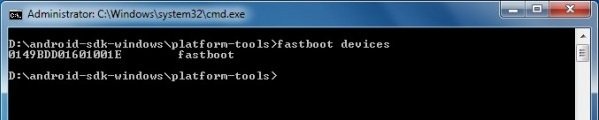


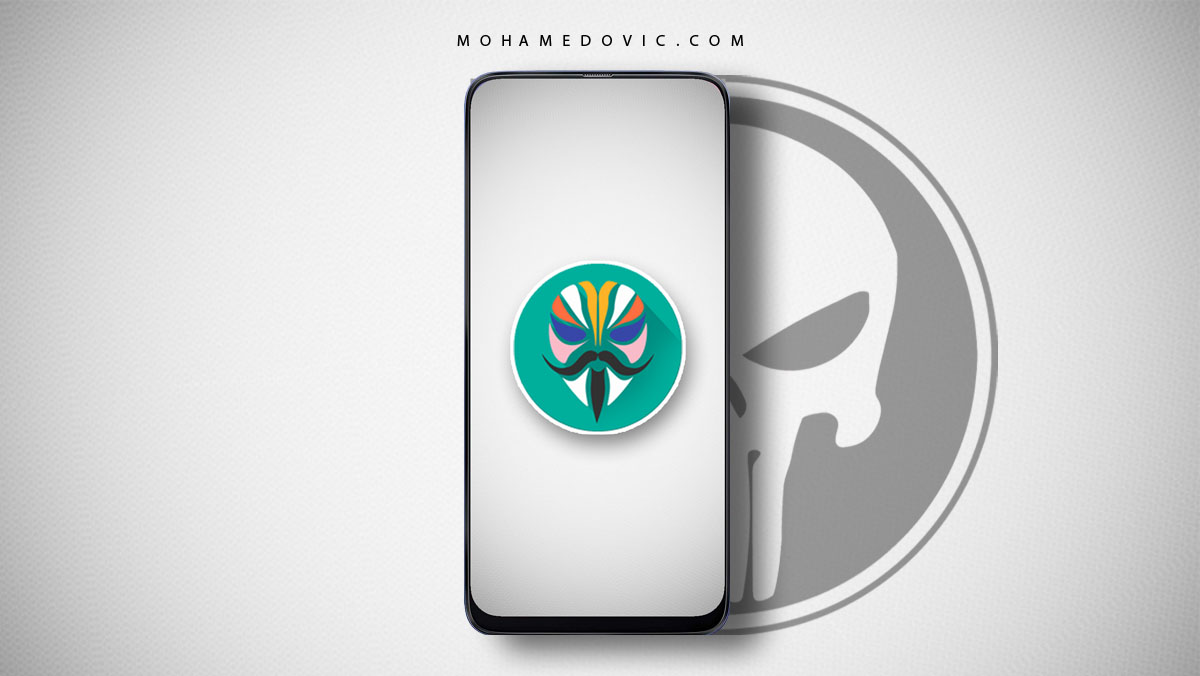

السلام عليكم ورحمة الله وبركات
تحياتى الخالصة اليك وانا بشكرك جدا على مجهودك الرائع والمميز فى طرح هذه المواضيع المهمة والمفيدة لذلك ارجو منك ،
عمل روت لهاتف infinix smart 2 pro موديل x5514d برجاء الاهتمام بهذا الموضوع واخذ هذا الموضوع بعين الاعتبار والجدية ولك جزيل الشكر يا اخى الغالى